「『pandas』では、DataFrame とも呼ばれる表形式で多くの情報を保存できます。 「pandas」は、DataFrame を構築するための「DataFrame()」メソッドで私たちを容易にします。 DataFrame にはインデックスが含まれており、「pandas」関数を利用して DataFrame のインデックスを変更することもできます。 DataFrame の再インデックスに使用するメソッドは、「reindex()」メソッドです。この方法は、行のインデックス値と列のインデックス値を変更するのに役立ちます。このメソッドを利用することで、DataFrame のデフォルトのインデックスを変更したり、DataFrame の作成時に設定したインデックスを変更したりできます。このチュートリアルの「パンダ」の例では「reindex()」メソッドを使用し、この概念についてここで詳しく説明します。」
例 # 01
「Spyder」ツールは、このチュートリアルの「pandas」コードの開発に役立ちます。「pandas」関数のインポートに役立つキーワード「import」でコードを開始します。 「インポート」を入力した後、「pandas as pd」を配置します。この後、「pd.DataFrame()」と入力して DataFrame を作成します。 「DataFrame()」は「pandas」のメソッドなので、ここでは「pd」と書きます。 「value_df」は、DataFrame が保存される変数の名前です。列名である「RandomName」を追加すると、「RandomName」には「Thomas、Oscar、Lilly、Rowan、John、Bromley、Peter、Alexander、および Samuel」が含まれます。
次に、「16、29、24、35、44、50、69、74、および 88」を挿入した「Value_1」があります。次に「Value_2」が来て、「25、38、42、56、54、65、78、89、および 99」を追加しました。次に、「Value_3」が来て、「36、48、52、69、74、75、87、91、および 69」を配置します。この後に「Value_4」列があり、「52、64、72、88、82、95、97、21、および 39」が挿入されています。最後の列はここの「Value_5」列で、この列に追加した値は「66、78、82、99、34、45、57、61、および 89」です。この後、「Values_df」が追加された「print()」関数を使用します。端末に印刷されます。
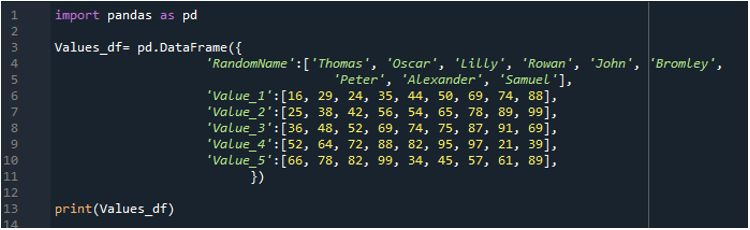
「Shift + Enter」を押すと、「Spyder」アプリでコードの結果を簡単に取得できます。ここで、このコードはデフォルトのインデックスを持つ DataFrame を返します。次に、「pandas」でこの DataFrame を再インデックス化するために「reindex()」メソッドを適用します。
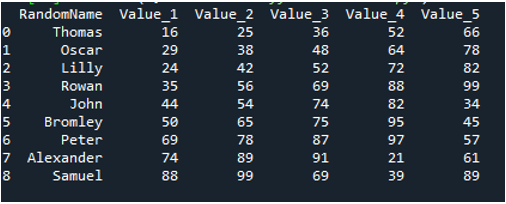
ここでは、行のインデックス値を再インデックス化するために「reindex()」関数が使用されています。上記の DataFrame では、行のデフォルトのインデックス値が表示されていることがわかります。現在、これらの行のインデックスを再作成するために「reindex()」メソッドを適用しています。 DataFrame の名前を配置してから、上記の DataFrame に追加するインデックス値を配置する「reindex()」メソッドを配置します。 「reindex()」関数に「ind_A、ind_B、ind_C、ind_D、ind_E、ind_F、ind_G、ind_H、ind_I」を入れます。したがって、これらの行のインデックスは、このコードを実行すると DataFrame で更新されます。

行のインデックスの値がこの結果に表示されます。DataFrame の値はここには表示されず、「NaN」値が表示されていることに注意してください。これは、新しいインデックス値が DataFrame の以前のインデックス値と一致しないためです。新インデックスと旧インデックスが一致しない場合は、そこに「なん」と表示します。これらの「NaN」値は、インデックスを変更するとデフォルトで表示され、以前のインデックスと一致しません。
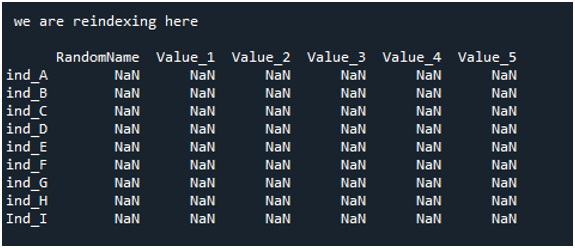
例 # 02
例 1 で作成した「Value_df」の列インデックス値を変更します。「Value_df」を出力した後、「column」変数を配置し、いくつかの値を追加します。 「a_1、b_1、c_1、d_1、および e_1」を追加します。ここで、これらの値を列のインデックスとして調整したいので、「reindex()」メソッドを使用して、新しい列インデックス値が格納される変数「column」の名前を配置し、また、「軸」を「列」に設定すると、列軸のインデックスが更新されます。 「reindex()」メソッドを「print()」に入れているので、ターミナルでもレンダリングされます。
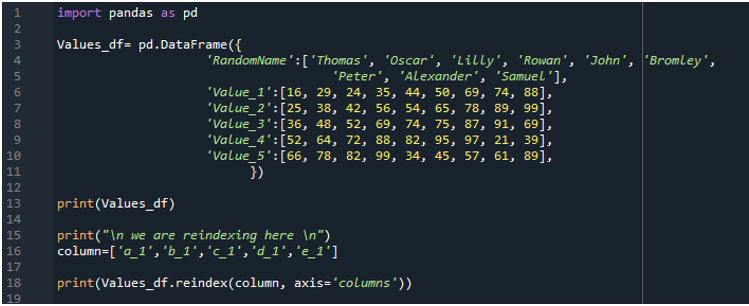
「reindex()」メソッドを使用したため、最初の DataFrame に存在する列インデックス値が更新され、更新された DataFrame に新しい値が追加されます。列の両方のインデックス値が異なるため、DataFrame のすべての値が「NaN」に変換されることにも注意してください。
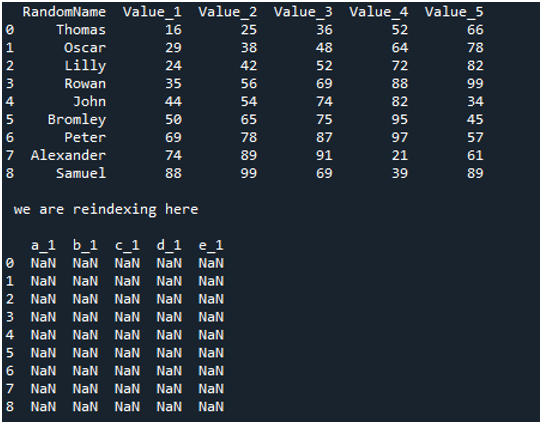
例 # 03
このコードの「Programming_data」には「P_Languages」が含まれており、「JavaScript、CSS、Web Engineering、OOP、C#、AI、Java、および JavaScript」が追加されています。次に、「4_hrs、2_hrs、3_hrs、7_hrs、6_hrs、5_hrs、8_hrs、および 6_hrs」を配置する「Hours」があります。この後、「P_Code」を入力し、「11523、12423、12321、11456、11454、12267、13106、14123」を挿入します。 「p_index」変数を追加し、「Pro_A、Pro_B、Pro_C、Pro_D、Pro_E、Pro_F、Pro_G、および Pro_H」を配置します。
これらの値は、行のインデックス値として使用されます。 「Programming_df」データフレームの「Programming_data」を変更します。また、「index」メソッドを使用して、この DataFrame に「p_index」を追加します。 「Programming_df」と「index」メソッドを配置し、これに「p_index」を割り当てます。これで、上記のインデックス値が行のインデックス値として DataFrame に追加されます。 「Programming_df」も出力します。
この後、「new_index」変数にいくつかの新しいインデックス値を追加します。これらは「P_1、P_2、P_3、P_4、P_5、P_6、P_7、および P_8」です。行のインデックス値を更新したいので、「reindex()」メソッドを使用し、この関数のパラメーターとして「new_index」を配置し、更新された DataFrame を「newProgramming_df」に格納し、「newProgramming_df」を「 print()」を使用して表示します。
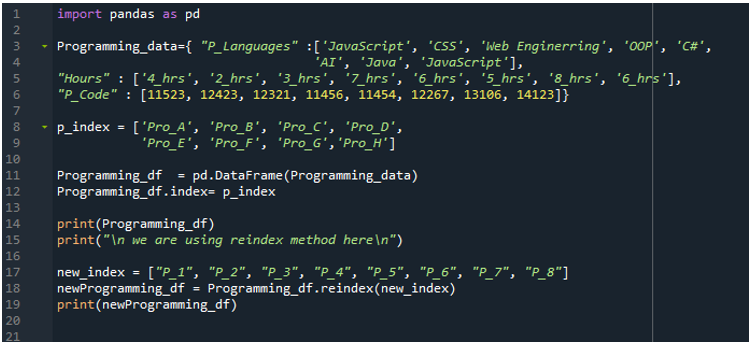
インデックス値が更新され、作成した DataFrame のインデックスを再作成したと言えます。両方のインデックス値が異なるため、DataFrame のすべての値も「NaN」に変換されます。
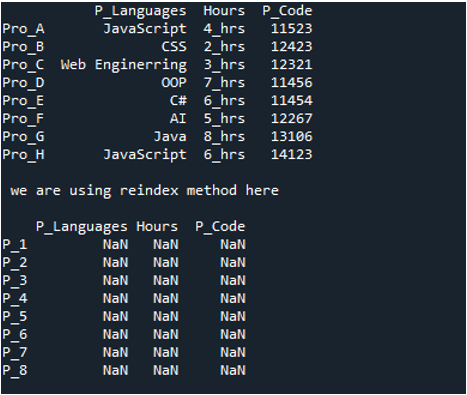
例 #04
現在、例 3 で以前に開発した列の「Programming_df」のインデックス値を変更しています。「列」変数を配置し、そこに新しい値を挿入します。 「P_Code、P_Languages、Hours、および New」が「column」変数に追加されます。次に、「column」変数を設定する「reindex()」メソッドを再び使用します。これにより、以前の列インデックス値が更新され、これらの新しい列インデックス値が DataFrame に追加されます。
ここで、「列」に追加した新しい値は、上記の DataFrame に追加したものと同じですが、順序が異なるため、列の順序が変更され、すべての列が調整されることに注意してください。 「列」変数に記載されています。また、上記の DataFrame には存在しないインデックス値をもう 1 つ追加します。これはここでは「新規」であるため、この列には「NaN」値が表示されます。
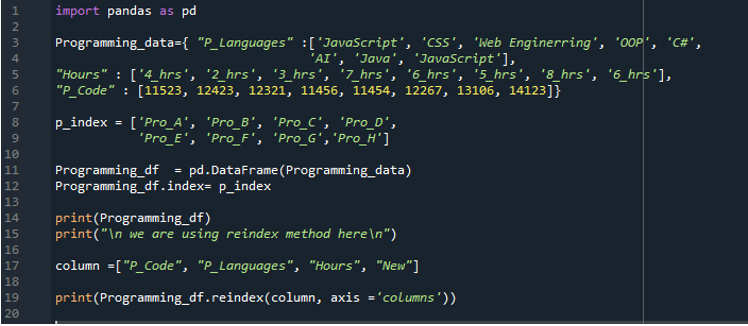
ここで列の順序が変更され、元の DataFrame の列に存在するすべての値が表示され、更新された DataFrame の「New」列には、元の DataFrame に存在しないため、すべての「NaN」値が含まれます。
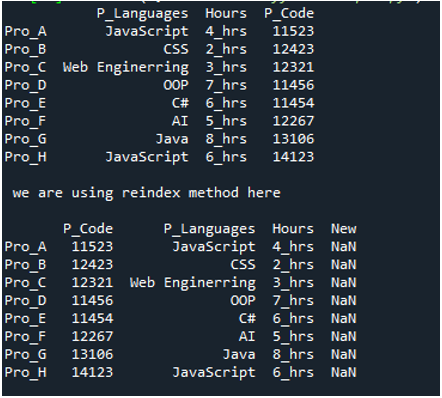
結論
「pandas reindex」の概念を詳細に理解するのに役立つこのチュートリアルを紹介しました。行のインデックス値だけでなく、DataFrame の列のインデックスを再作成する方法についても説明しました。これには「pandas」の「reindex()」関数を利用することを説明しました。 DataFrame の行のインデックス値と、DataFrame の列インデックスのインデックス値を変更したさまざまな例を実行しました。このチュートリアルで実行したすべてのコードの結果をレンダリングし、詳細に説明しました。